Effectieve documentatie van vergaderingen is essentieel. Vooral bij internationale of Engelstalige vergaderingen kan het een uitdaging zijn om de belangrijkste informatie vast te leggen. De tool Otter.ai biedt een praktische oplossing door gesprekken automatisch op te nemen en om te zetten naar tekst. In deze handleiding laat ik je zien hoe je het beste uit Otter.ai kunt halen om je online vergaderingen efficiënt op te nemen.
Belangrijkste bevindingen
Otter.ai is een krachtige tool die niet alleen gesprekken tijdens vergaderingen opneemt, maar ook herkent wie er spreekt en wat er gezegd wordt. Het werkt met platforms zoals Zoom, Google Meet en Microsoft Teams en stelt je in staat om te zoeken naar sleuteltermen in de opnames. Zo heb je altijd overzicht en kun je op elk moment informatie opvragen.
Stap-voor-stap handleiding
Stap 1: Registreer je bij Otter.ai
Om de tool te kunnen gebruiken, moet u zich eerst registreren bij Otter.ai. Ga hiervoor naar de website van Otter.ai en klik op "Aanmelden". Hieronder zie je hoe de aanmeldpagina eruit ziet.
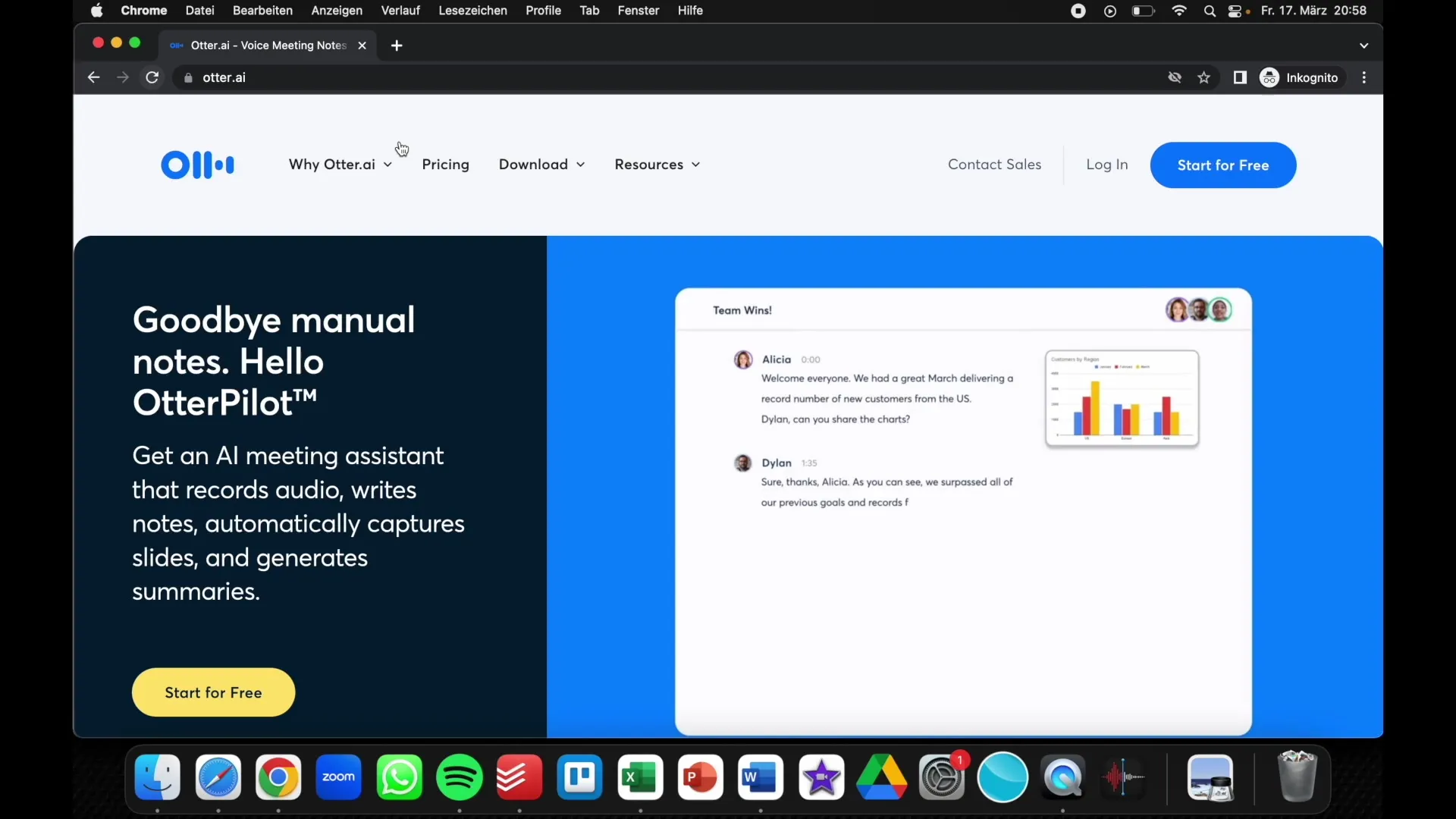
Zodra je je hebt aangemeld, krijg je toegang tot je dashboard, dat alle benodigde functies biedt. Hier kunt u uw gesprekken beheren en nieuwe vergaderingen plannen.
Stap 2: Verbinden met uw vergadertool
Otter.ai kan naadloos worden geïntegreerd in veelgebruikte vergadertools. Na het inloggen heb je de mogelijkheid om bijvoorbeeld Zoom aan Otter.ai te koppelen. Zoek naar de optie "integraties" in de instellingen en selecteer "Zoom". De volgende schermafbeelding toont je dit integratieproces.
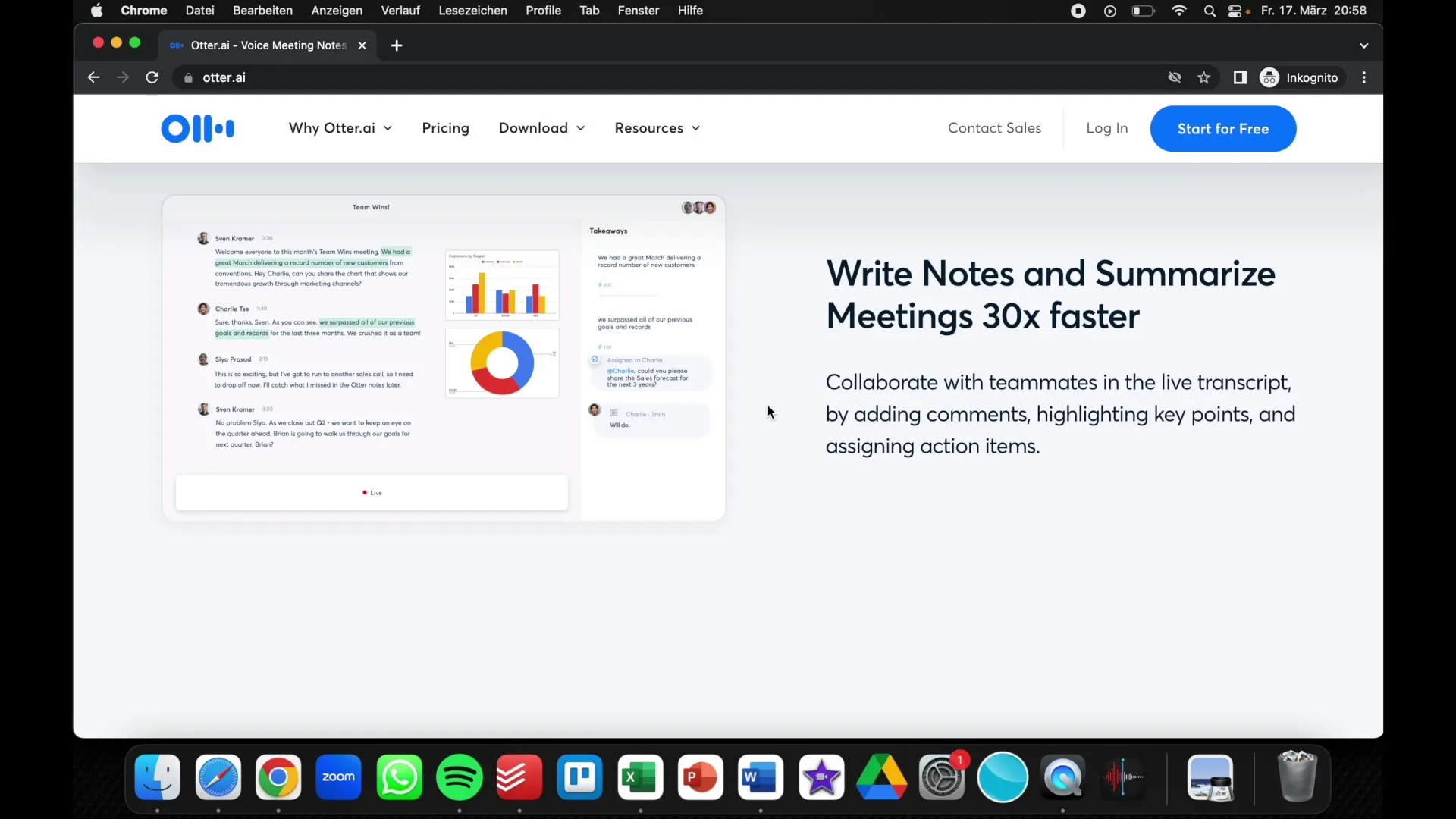
Volg de instructies om de verbinding tot stand te brengen. Hierdoor kan Otter.ai automatisch deelnemen aan je Zoom-vergaderingen en deze opnemen zodra ze beginnen.
Stap 3: Bereid de vergadering voor
Voordat u een vergadering opneemt, is het handig om de URL van de vergadering bij de hand te hebben. Ga naar je Zoom vergadering en kopieer de uitnodigingslink. Plak deze link in Otter.ai om de vergadering in te plannen. Onderstaande screenshot laat zien hoe het invoerveld eruit ziet.
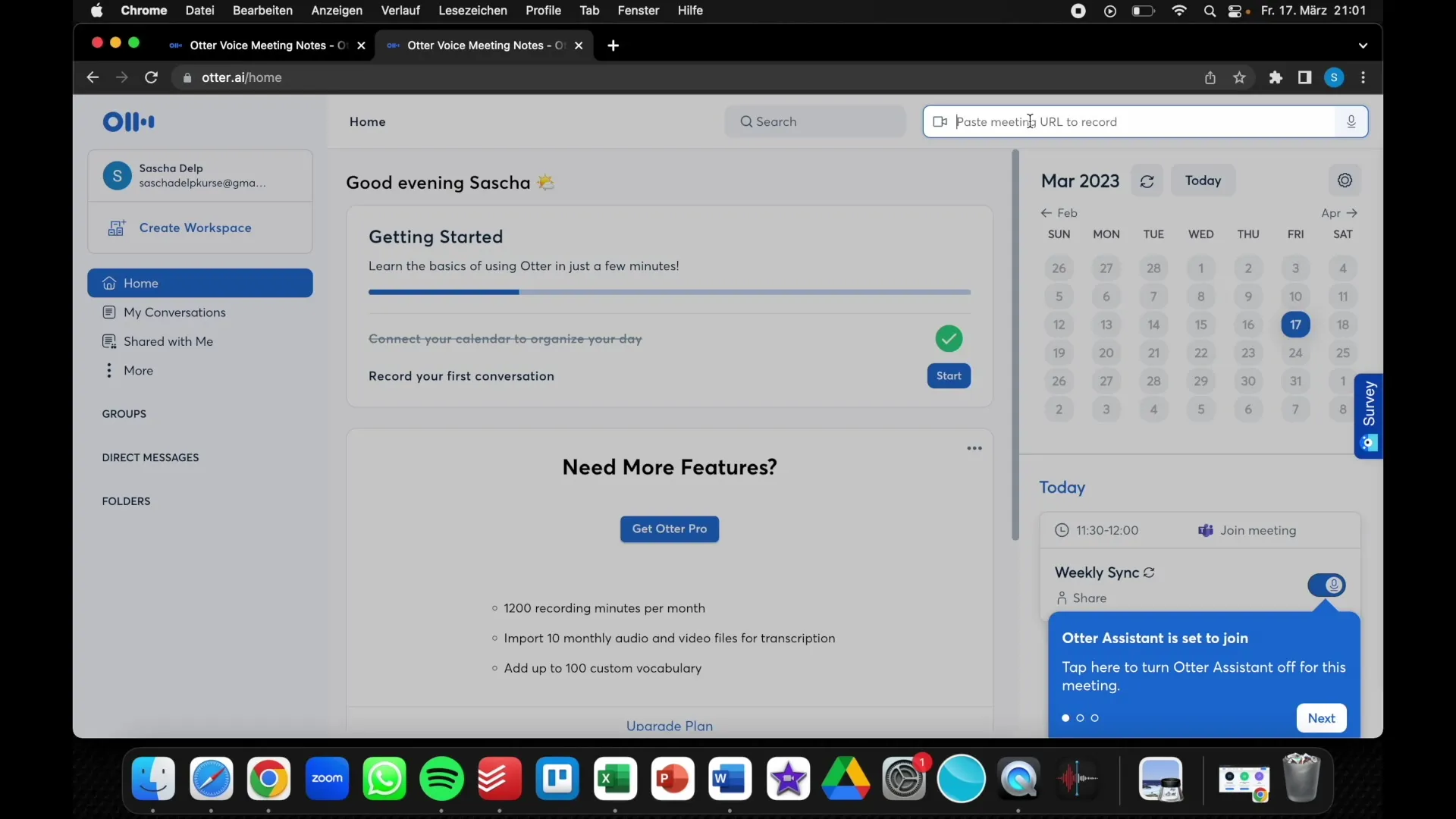
Hier kun je specifieke details over de vergadering toevoegen, zoals datum en tijd, om ervoor te zorgen dat de opname op tijd begint.
Stap 4: De vergadering opnemen
Nu bent u klaar om uw vergadering op te nemen. Zorg ervoor dat opnemen is ingeschakeld in Otter.ai voordat u de vergadering start. Een simpele klik op "Opnemen" is voldoende om de opname te starten. De schermafbeelding toont deze knop in de gebruikersinterface.
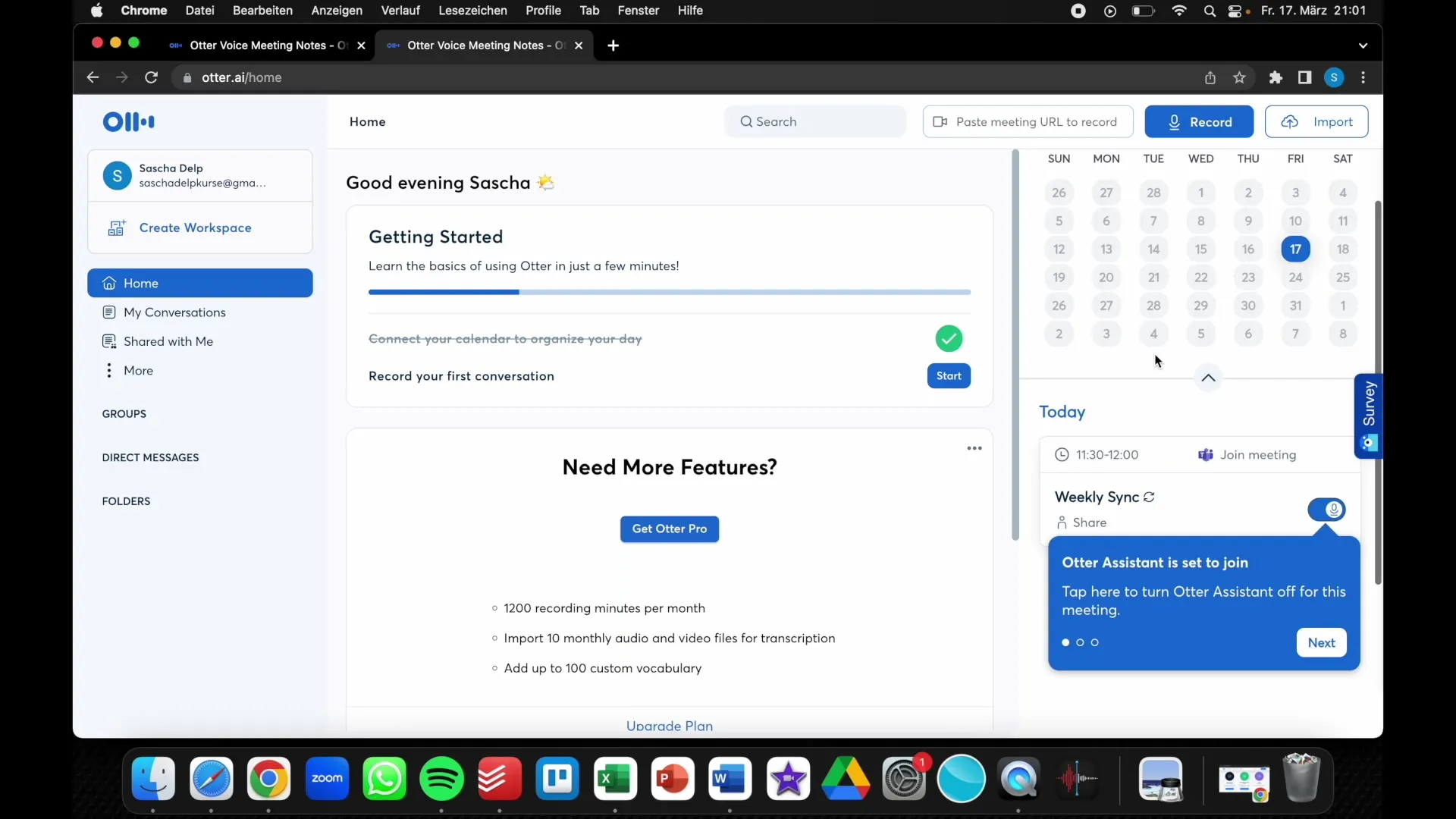
Zodra de vergadering begint, begint Otter.ai automatisch met het transcriberen en documenteren van wie er spreekt en wat er gezegd wordt. Dit is vooral handig om bij te houden wie welke informatie heeft ingebracht.
Stap 5: Na de vergadering
Na de vergadering kunt u de opname in Otter.ai bekijken. Je kunt het hele gesprek doorzoeken, zoeken op specifieke trefwoorden en de inhoud bewerken. Dit helpt je om snel de relevante informatie te vinden. De volgende schermafbeelding laat zien hoe de lay-out van de opgeslagen gesprekken eruit ziet.
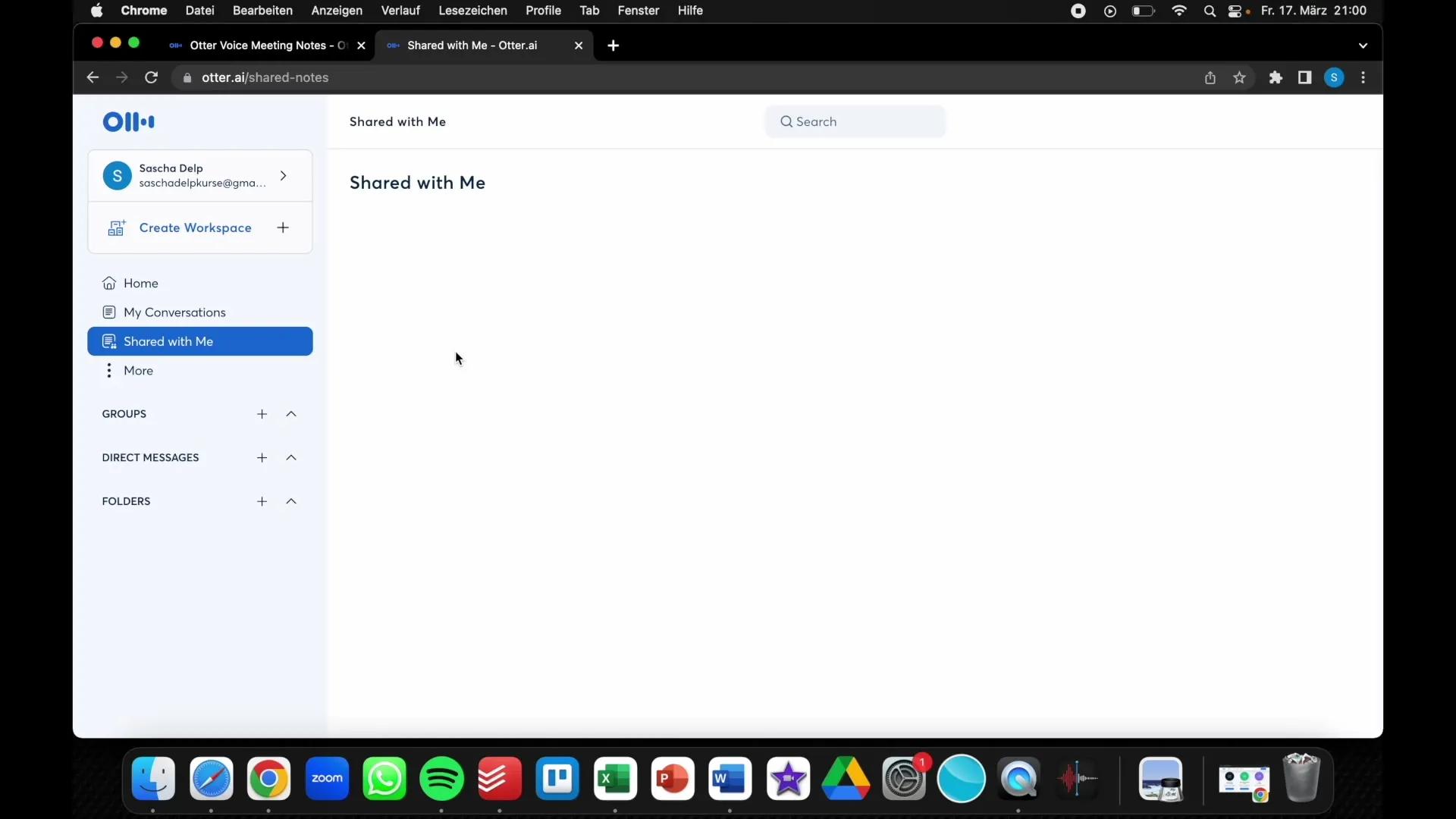
Dankzij de zoekfunctie kun je zoeken naar specifieke onderwerpen die tijdens de vergadering aan bod kwamen, zoals "klantenwerving". Dit is een onschatbaar voordeel als u wilt terugkijken op eerdere vergaderingen.
Stap 6: Deel de opnames
Met Otter.ai kun je de opnames ook delen als je de notities wilt delen met collega's of teamleden. U kunt eenvoudigweg de link naar uw opname kopiëren en verzenden. In de volgende schermafbeelding zie je een voorbeeld van de deelknop.
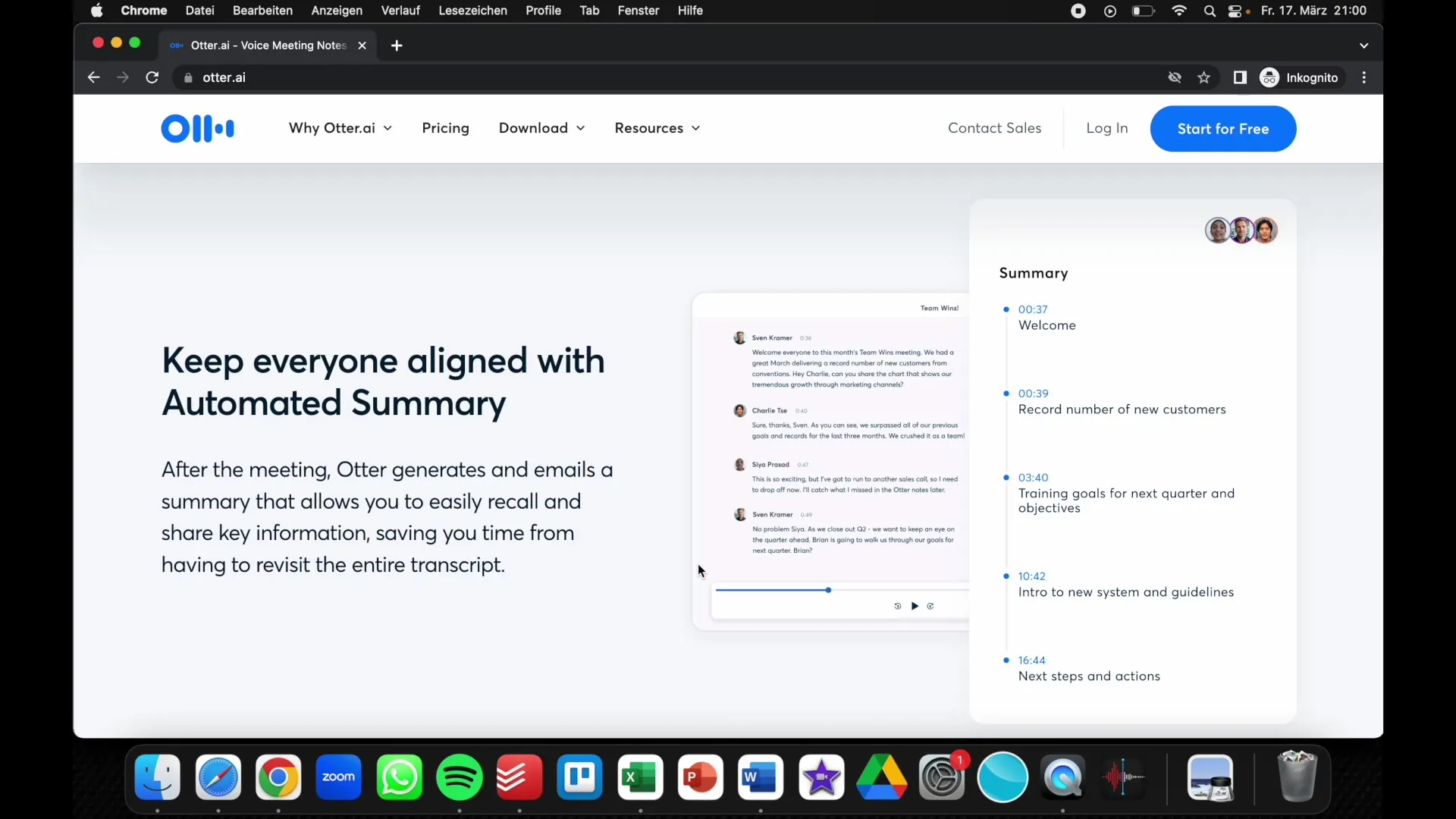
Het delen van de informatie is een geweldige manier om ervoor te zorgen dat alle teamleden toegang hebben tot de besproken onderwerpen en er niets belangrijks verloren gaat.
Samenvatting
Otter.ai is een innovatieve tool waarmee je efficiënt online vergaderingen kunt opnemen en documenteren. Met zijn hulp bespaar je jezelf de moeite van het maken van aantekeningen tijdens vergaderingen en kun je je concentreren op de inhoud. Dankzij de eenvoudige integratie in vergaderplatformen zoals Zoom heb je op elk moment toegang tot belangrijke informatie.
Veelgestelde vragen
Wat is Otter.ai?Otter.ai is een tool die online vergaderingen opneemt en omzet in tekst.
Hoe werkt Otter.ai?Het neemt gesprekken op, herkent de sprekers en transcribeert de inhoud automatisch.
Kan ik Otter.ai gebruiken met Zoom?Ja, Otter.ai kan eenvoudig worden geïntegreerd met Zoom en andere vergaderplatformen.
Hoe krijg ik toegang tot de opnames? Na de vergadering kun je alle opnames bekijken in je Otter.ai dashboard.
Kost Otter.ai iets? Otter.ai biedt een gratis versie met beperkingen en een betaalde versie met geavanceerde functies.


